보안 도구에 감염된 PC가있는 경우이 문서를 읽고이를 제거하는 방법을 이해할 수 있습니다. 고맙게도이 바이러스를 제거하는 데 도움이되는 지침이 있습니다.
보안 도구는 다음과 같은 많은 가짜 바이러스 백신 응용 프로그램 중 하나 일뿐입니다. 안티 바이러스 라이브 , 고급 바이러스 제거제 , 인터넷 보안 2010 , 그리고 당신이 그들의 몸값을 지불 할 때까지 당신의 컴퓨터를 인질로 잡고있는 다른 사람들. 그들은 귀하의 PC가 가짜 바이러스에 감염되었음을 알려주며이를 제거하기위한 조치를 취하지 못하도록합니다.
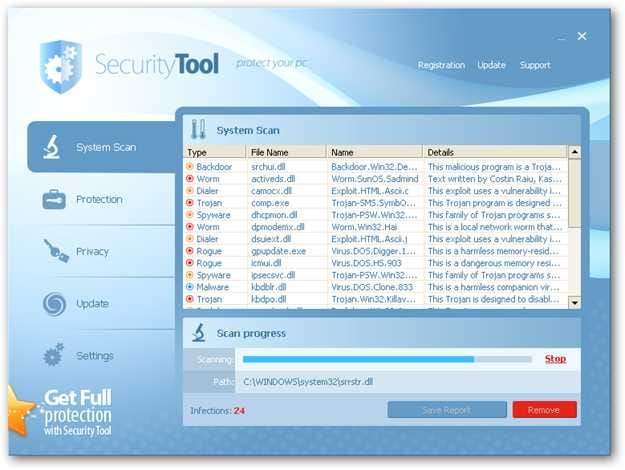
이 특정 바이러스는 작업 관리자와 같은 대부분의 작업을 차단합니다.
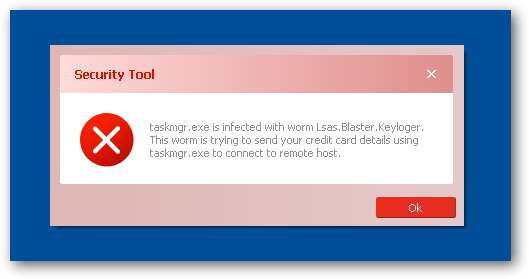
또한 끊임없이 팝업되는 것처럼 보이는 많은 오류 메시지를 제공합니다.
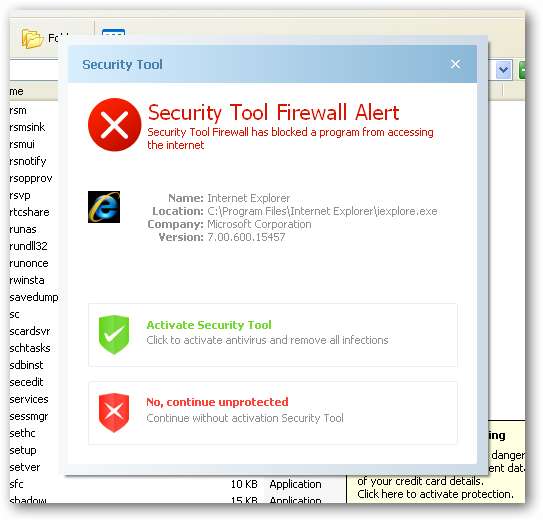
더 나쁜 것은 악성 코드 제거 도구를 실행하지 못하도록 차단한다는 것입니다.
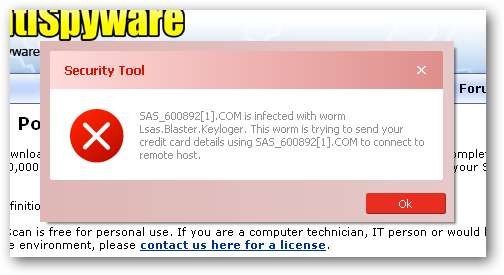
먼저 일반적으로 적용되는 일반적인 단계를 살펴 보지만이 바이러스를 제거하는 데 사용한 특정 단계를 읽으려면 건너 뛸 수 있습니다.
가짜 가짜 바이러스 백신 감염 제거 (일반 가이드)
대부분의 악성 바이러스 백신 감염과 실제로 모든 유형의 대부분의 멀웨어 또는 스파이웨어 감염을 제거하기 위해 일반적으로 수행 할 수있는 몇 가지 단계가 있습니다. 빠른 단계는 다음과 같습니다.
- 하려고 노력하다 무료 휴대용 버전의 SUPERAntiSpyware 사용 바이러스를 제거합니다.
- 그래도 작동하지 않으면 네트워킹을 사용하여 PC를 안전 모드로 재부팅합니다 (Windows가로드되기 직전에 F8 사용).
- 하려고 노력하다 무료 휴대용 버전의 SUPERAntiSpyware 사용 바이러스를 제거합니다.
- PC를 재부팅하고 네트워킹을 사용하여 안전 모드로 돌아갑니다.
- 그래도 작동하지 않고 안전 모드가 차단 된 경우 실행 해보세요. ComboFix . 나는 아직 이것에 의지하지 않았지만 우리 독자들 중 일부는 그렇게했다.
- 설치 MalwareBytes 전체 시스템 검사를 수행하여 실행합니다. (우리의 사용 방법에 대한 이전 기사 ).
- PC를 다시 재부팅하고 일반 바이러스 백신 응용 프로그램을 사용하여 전체 검사를 실행합니다 (Microsoft Security Essentials 권장).
- 이 시점에서 PC는 일반적으로 깨끗합니다.
이것이 일반적으로 작동하는 규칙입니다. 안전 모드를 차단할뿐만 아니라 어떤 작업도 수행하지 못하게하는 맬웨어 감염이 있습니다. 곧 다른 기사에서 다룰 예정이므로 How-To Geek에서 업데이트를 구독하십시오 (페이지 상단).
보안 도구 제거
위의 단계가 항상 작동하는 것은 아니고 보안 도구가 제가 사용하려고했던 맬웨어 제거 도구를 죽이는 데 꽤 좋은 역할을하는 것 같았 기 때문에 바이러스를 제거하는 다른 방법을 찾아서 제거 작업을 시작할 수있었습니다.
먼저 사용자 이름을 알아야합니다. 사용자 이름이 확실하지 않은 경우 시작 버튼을 마우스 오른쪽 버튼으로 클릭하고 열기를 선택하면 위치 표시 줄에서 바로 확인할 수 있습니다.
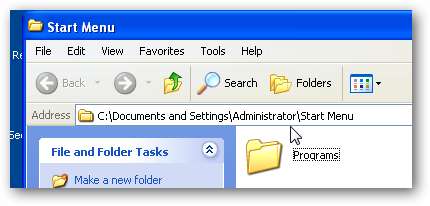
그런 다음 시작 메뉴를 열고 실행 단추를 클릭 (또는 Win + R 바로 가기 키 사용)하고 다음 명령을 입력하고 관리자가 아닌 사용자 이름을 사용자 이름으로 대체합니다.
taskkill / f / fi "사용자 이름 eq 관리자"
참고 : 처음에 바이러스를 죽이지 않으면 다시 사용해야 할 수도 있습니다. 시작 메뉴가 사라질 때 놀라지 마십시오.
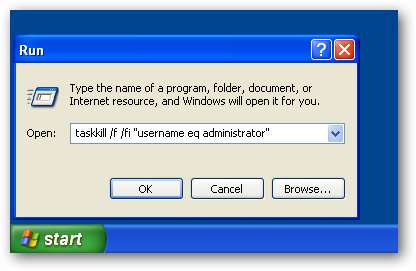
모든 것이 순조롭게 진행 되었다면 바이러스는 죽었고 시작 메뉴를 포함한 다른 모든 것도 마찬가지입니다. Ctrl + Shift + Esc 바로 가기 키 조합을 사용한 다음 파일 –> 실행으로 이동하고 탐색기에 입력하여 시작 메뉴와 작업 표시 줄을 다시 엽니 다.
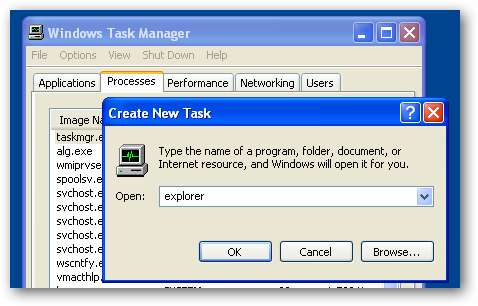
참고 : 바이러스가 여전히 죽지 않았다면 단계를 다시 반복 할 수 있습니다.
SUPERAntiSpyware를 사용하여 맬웨어 치료
이제 모든 프로세스를 종료 했으므로 시스템에서 실제 맬웨어를 제거 할 수 있습니다. SUPERAntiSpyware 다운로드 설치합니다. 정식 버전을 다운로드 할 수 있어야합니다. 우리가 이미 추천 한 휴대용 제품을 사용하십시오. .
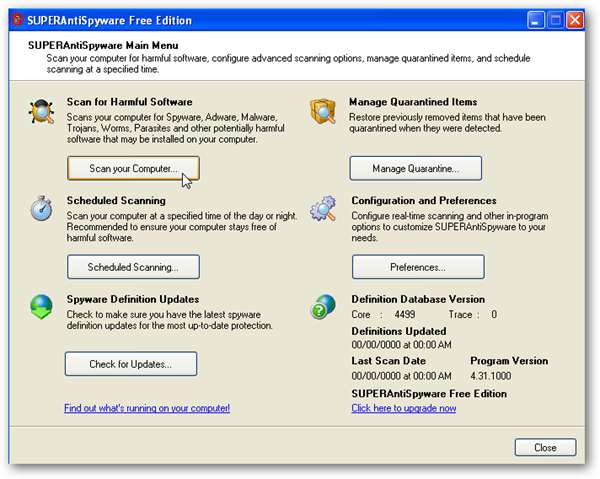
정식 버전을 구입 한 경우 업데이트 확인 단추를 사용하고 컴퓨터 검사 단추를 클릭하십시오. 전체 검사를 수행하고 모든 드라이브를 선택하십시오.

완료되면 클릭 한 번으로 모두 제거하고 재부팅하라는 메시지를 표시합니다. 그러나 작업은 완료되지 않았습니다!
Malwarebytes 설치 및 검사
다음으로 설치하고 싶을 것입니다. MalwareBytes 실행하고 전체 검사를 실행하십시오. 이렇게하는 주된 이유는 하나의 멀웨어 제거 도구로 모든 멀웨어에 대해 알 수있는 방법이 없으며 시스템이 깨끗한 지 확인할 수 있기 때문입니다.
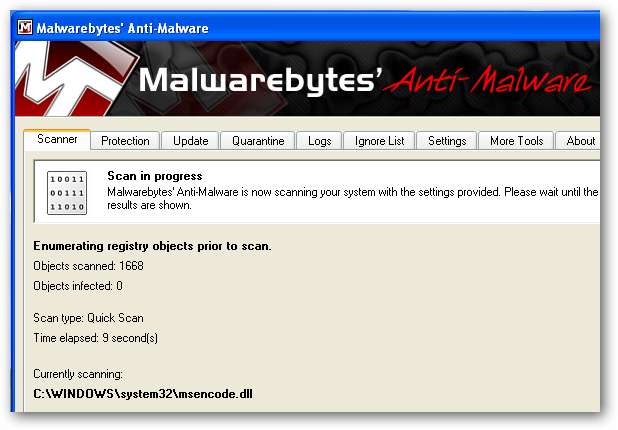
Microsoft Security Essentials 설치
꼭 설치해야합니다 Microsoft 보안 기초 완료되면 또 다른 전체 스캔을 실행합니다.
참고 :이 프로세스 중 어느 시점에서든 썸 드라이브를 사용한 경우이를 확인하고 스캔해야합니다. 바이러스가 썸 드라이브로 이동하여 다음 시스템을 감염시킬 준비가되었습니다.
당신은 어떻습니까? 바이러스를 죽이는 경험이 있습니까?
최근에이 바이러스 나 다른 유사한 바이러스를 죽인 경험이 있습니까? 의견을 통해 알려 주시거나 다음의 팁 라인으로 이메일을 보내주십시오. [email protected] 이러한 바이러스를 죽이는 최선의 방법으로 전문가의 의견을 듣고 싶습니다!







